Uživatelská příručka pro Keynote pro Mac
- Vítejte!
-
- Změna průhlednosti objektu
- Vyplnění tvarů nebo textových rámečků obrázkem
- Přidání ohraničení objektu
- Přidání nadpisu nebo titulku
- Přidání odrazu nebo stínu
- Použití stylů objektů
- Změna velikosti, otočení a převrácení objektů
- Přesouvání a úpravy objektů v seznamu objektů
- Přidávání odkazů s cílem vytvoření interaktivní prezentace
-
- Prezentace na Macu
- Prezentace na samostatném monitoru
- Přehrávání prezentací na Macu přes internet
- Použití dálkového ovladače
- Nastavení automatického přehrávání prezentace
- Přehrávání prezentací s více prezentujícími
- Přidání a zobrazení poznámek prezentujícího
- Vyzkoušení na Macu
- Zaznamenání prezentací
-
- Odeslání prezentace
- Úvod do spolupráce
- Přizvání dalších uživatelů ke spolupráci
- Spolupráce na sdílené prezentaci
- Zobrazení nejnovější aktivity ve sdílené prezentaci
- Změna nastavení sdílené prezentace
- Ukončení sdílení prezentace
- Sdílené složky a spolupráce
- Použití aplikace Box pro spolupráci
- Vytvoření animovaného GIFu
- Zveřejnění prezentace na blogu
-
- Použití iCloud Drivu v Keynote
- Export do formátu PowerPoint nebo jiného souborového formátu
- Zmenšení souboru prezentace
- Uložení velké prezentace jako souboru balíčku
- Obnovení starší verze prezentace
- Přesunutí prezentace
- Smazání prezentace
- Ochrana prezentace heslem
- Zamknutí prezentace
- Vytváření a správa vlastních motivů
- Copyright

Úvod do aplikace Keynote na Macu
V aplikaci Keynote můžete vytvářet atraktivní, působivé a profesionálně vyhlížející prezentace se zábavnými animacemi a zajímavými přechody.
Při vytváření prezentace Keynote můžete vždy začít od motivu, který potom libovolně upravíte. Snímky v motivu obsahují několik maket obrázků a textu stylizovaných jako titulky a obsah snímku.
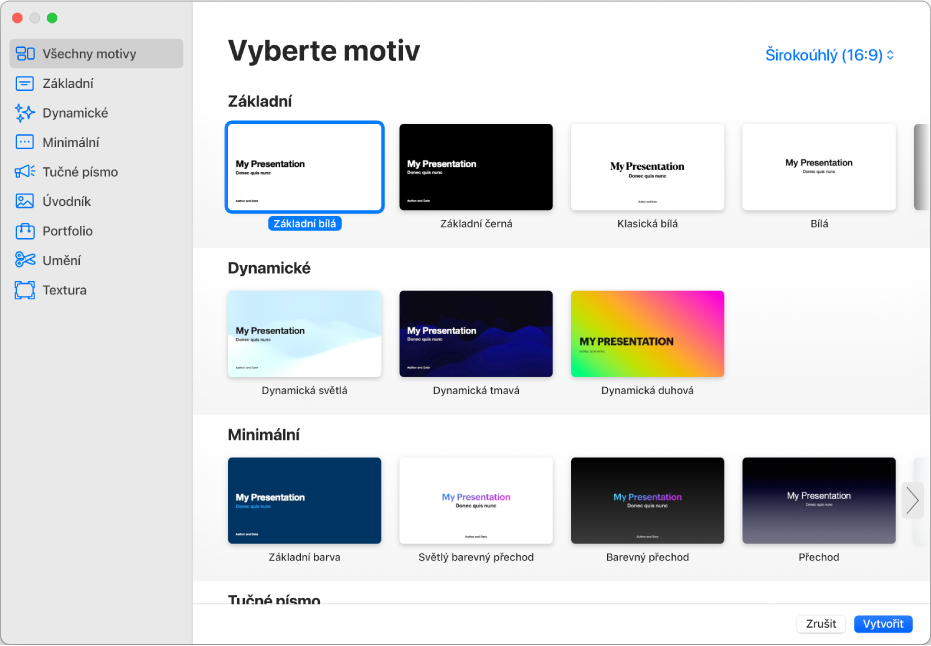
Chcete-li sestavit prezentaci, nahraďte obsah maket vlastním obsahem a smažte makety, které nepotřebujete. Také můžete do kteréhokoli snímku přidat další objekty, jako jsou tvary, fotografie a grafy.
Vyberete-li na snímku text nebo objekt, na bočním panelu vpravo se zobrazí ovládací prvky pro formátování tohoto textu nebo objektu. Zobrazí se pouze ovládací prvky potřebné k úpravě vybraného objektu. Pokud boční panel nevidíte, klikněte na ![]() na panelu nástrojů. (Dalším kliknutím na tlačítko boční panel opět skryjete.)
na panelu nástrojů. (Dalším kliknutím na tlačítko boční panel opět skryjete.)
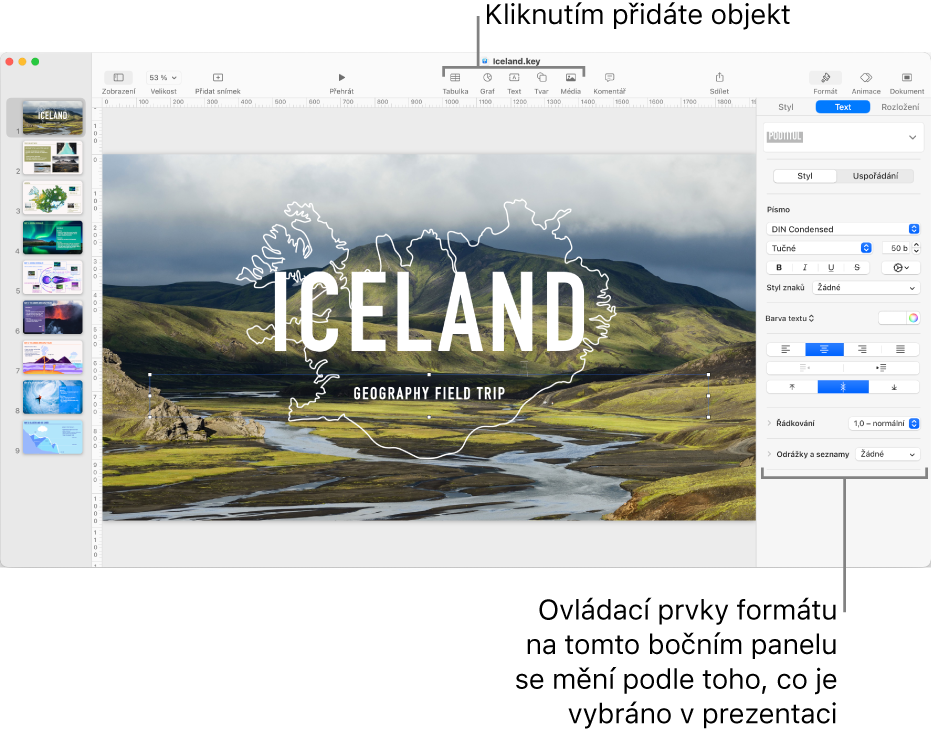
Vzhled vybraného objektu (obrázku, tvaru, tabulky nebo grafu) můžete rychle změnit tak, že kliknete na některý ze šesti stylů u horního okraje bočního panelu. Pomocí ostatních ovládacích prvků na bočním panelu můžete objekt libovolně přizpůsobit.
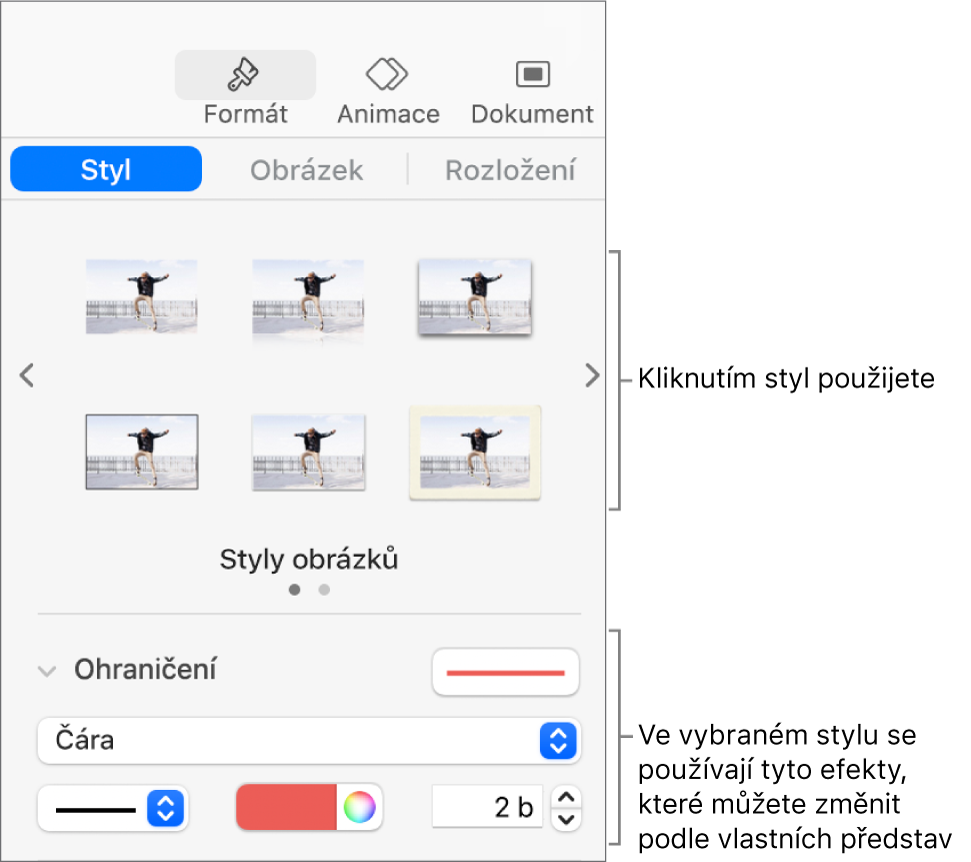
Tato příručka vám pomůže v začátcích používání Keynote 13.1 na Macu. (Chcete‑li zjistit, kterou verzi aplikace Keynote máte, použijte příkaz Keynote > O aplikaci Keynote z nabídky Keynote na horním okraji obrazovky.)
Chcete‑li se s uživatelskou příručkou pro Keynote seznámit podrobněji, použijte některý z odkazů v sekci „Viz také“, klikněte na položku Obsah nahoře na stránce nebo zadejte slovo či frázi do vyhledávacího pole. Příručku si můžete také stáhnout z Apple Books (tam, kde je tato služba k dispozici).